Kết nối Bluetooth phụ thuộc vào cả phần cứng và phần mềm để có thể hoạt động một cách bình thường. Vì vậy, nếu bạn không tìm thấy thiết bị Bluetooth của mình trên máy tính thì rất có thể đã có một trục trặc nào đó xảy ra. Để khắc phục lỗi không tìm thấy kết nối Bluetooth trên máy tính, laptop thì bạn có thể tham khảo bài viết dưới đây nhé.
Có vô vàn nguyên nhân dẫn đến việc máy tính không thể tìm thấy kết nối Bluetooth. Nhưng trong bài viết này, Taimienphi.vn sẽ hướng dẫn bạn một cách đơn giản nhất, hiệu quả nhất để khắc phục lỗi không tìm thấy kết nối bluetooth trên máy tính, laptop. Hãy chú ý theo dõi bài viết dưới đây nhé.

Tại sao không kết nối được Bluetooth với máy tính
I. Khắc phục lỗi không tìm thấy kết nối Bluetooth trên máy tính, laptop
Trước khi bước vào các bước sửa lỗi không tìm thấy kết nối Bluetooth, bạn hãy kiểm tra Bluetooth của bạn đã được bật trên máy tính hay chưa. Nếu bạn chưa biết cách bật tắt Bluetooth hãy tham khảo bài viết cách bật tắt Bluetooth nhé.
Cách 1. Cài driver, cập nhật driver Bluetooth mới nhất
Có thể do bạn chưa cài driver hoặc driver bluetooth trên máy tính của bạn đã quá lỗi thời mà gặp phải lỗi này. Vì vậy để khắc phục lỗi không tìm thấy kết nối Bluetooth thì bạn có thể cài driver bằng Driver Booster nhé, như chúng ta đã biết Driver Booster là phần mềm hỗ trợ tìm và cài driver còn thiếu cho máy tính rất hiệu quả.
Cách 2. Sử dụng Windows Troubleshooting
Như Taimienphi.vn đã nói, có nhiều nguyên nhân gây nên lỗi không tìm thấy thiết bị Bluetooth, không chỉ là bạn chưa cài driver hay chưa cập nhật driver mà lỗi này còn do một số nguyên nhân khác mà bạn có thể tham khảo cách sửa lỗi không tìm thấy kết nối Bluetooth dưới đây.
* Trên hệ điều hành Windows 10
Hệ điều hành Windows 10 được bổ sung rất nhiều tính năng quan trọng và công cụ sửa lỗi có sẵn trên hệ điều hành rất ưu việt, bạn có thể sử dụng bộ công cụ này để khắc phục lỗi không tìm thấy kết nối Bluetooth trên máy tính, laptop như sau
Bước 1: Vào Control Panel, tại mục View by lựa chọn Large icons .
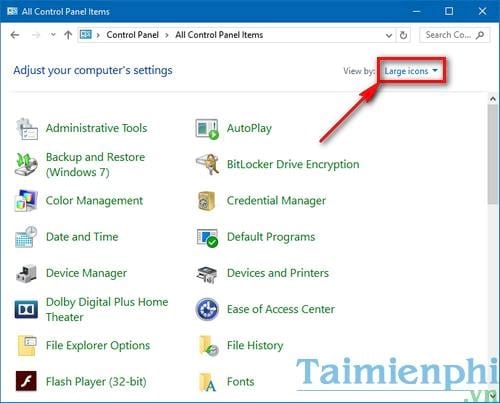
Bước 2: Kéo xuống dưới cùng và tìm tới mục Troubleshooting .

Bước 3: Trong mục Troubleshoot computer problems lựa chọn Hardware and Sound .

Bước 4: Kéo xuống dưới cùng bạn sẽ thấy mục Bluetooth nằm tại đây. Kích vào mục này và bắt đầu tiến trình dò lỗi.

Bước 5: Trên cửa sổ sửa lỗi không tìm thấy kết nối Bluetooth bấm Next .

Bước 6: Sẽ mất một khoảng thời gian ngắn để Windows 10 tiến hành quét và sửa lỗi, sau khi cửa sổ thông báo lỗi đã được sửa (Fixed ) bạn có thể nhấn Close the troubleshooter để đón cửa sổ và thực hiện kết nối bluetooth bình thường.

* Trên hệ điều hành Windows 7
Sau khi bạn đã cập nhật driver bằng Driver Booster mà không được, hãy thử cách dưới đây.
Bước 1: Nhấn tổ hợp phím Windows + R để mở cửa sổ Run. Trên cửa sổ Run gõ services.msc và nhấn Enter.

Bước 2: Trên cửa sổ Services bạn tìm đến dịch vụ Bluetooth Support Service và nhấn Restart để khởi động lại tiến trình nhé.

https://thuthuat.taimienphi.vn/khac-phuc-loi-khong-tim-thay-ket-noi-bluetooth-tren-may-tinh-laptop-22682n.aspx
Trên đây là 2 cách rất hiệu quả giúp bạn khắc phục lỗi không tìm thấy kết nối Bluetooth trên máy tính, laptop. Việc kết nối Bluetooth là rất quan trong khi ngày nay có rất nhiều thiết bị cần đến kết nối này để có thể trao đổi dữ liệu với máy tính, laptop, giúp các bạn tiếp tục công việc của mình với kết nối không dây này. Chúc các bạn thành công!